Google Chrome er yderst populær hos vores læsere, men vidste du også, at de også har en 64-bit version af Google Chrome

bit version af browseren disse dage? Sådan fortæller du hvilken version du kører, og hvordan du skifter, hvis du ikke er.
RELATED: Hvad er forskellen mellem 32-bit og 64-bit Windows?
Hvis du ikke er sikker Hvad forskellen mellem 64-bit og 32-bit Windows er, bør du nok læse vores artikel om dette emne først, men hvis du har en forholdsvis ny computer, er der en god chance for at du kører 64-bit Windows. Brug 64-bit Chrome?
Hvis du ikke kræver mange ældre plugins i din browser, skal du nok overveje at tænke på at bruge 64-bit versionen af Google Chrome - de eneste virkelige problemer hidtil er, at 64-bit version understøtter ikke de ældre 32-bit plugins, at 32-bit version altid har understøttet.
Fordelene er dog hurtighed, sikkerhed og stabilitet. 64-bit versionen viser en 15 procent stigning i videogengivelse, 25 procent forbedring i indlæsningstider, og den understøtter DirectWrite på Windows. Tilføjelsen af ASLR (randomisering af adresselayoutlayout) forbedrer sikkerheden mod mange typer nul-dag-angreb, og 64-bit-versionen styrter omkring halvdelen så ofte som 32-bit-versionen gjorde.
Plus du kan prøve 64 -bit-version, og hvis du løber ind i et problem, kan du afinstallere Chrome og bare geninstallere den almindelige 32-bit version.
Kontrol af Chrome Version
For at kontrollere, om du bruger en 32 eller 64-bit version eller Google Chrome, skal du åbne din browser, som vi antager, er allerede åben, fordi du læser denne artikel og derefter går til menuen og vælger "Om Google Chrome." Du kan også gå til afsnittet Om indstillingerne.
Den normale version af Chrome vil se sådan ud, og du bemærker, at du ikke kan se teksten "64-bit" hvor som helst, hvilket betyder at du er 32-bit.
Dette er en 32-bit version af Google Chrome.
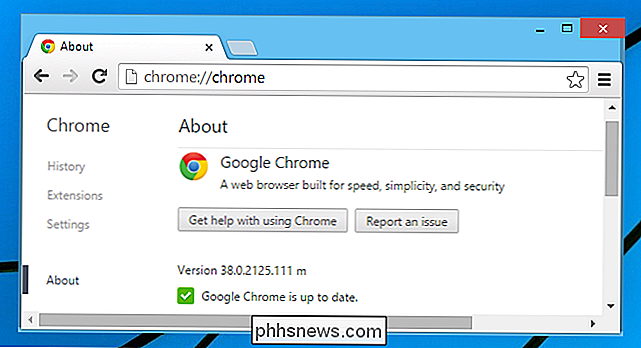
64-bit versionen af Chrome vil se sådan ud (noter "64-bit").
Dette er 64-bit versi på Google Chrome.
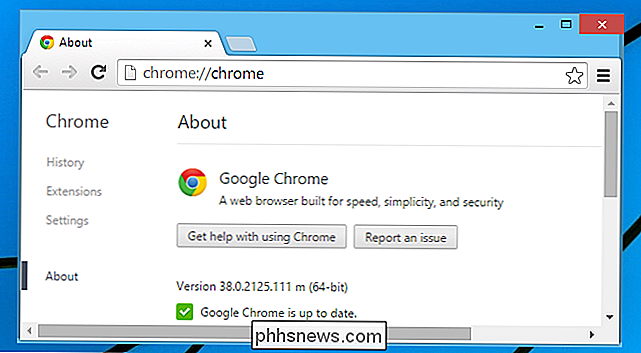
Download og installere Chrome 64-bit
Hvis du er interesseret i at opgradere til 64-bit versionen af Chrome, skal du gå til downloadsiden for Google Chrome og derefter klikke på 64- bit indstilling nederst på skærmen.
Når du er der, skal du bruge download-knappen og køre installationsprogrammet (du skal lukke Chrome). Når du er færdig, kan du tjekke igen for at sikre dig, at du er på 64-bit versionen.
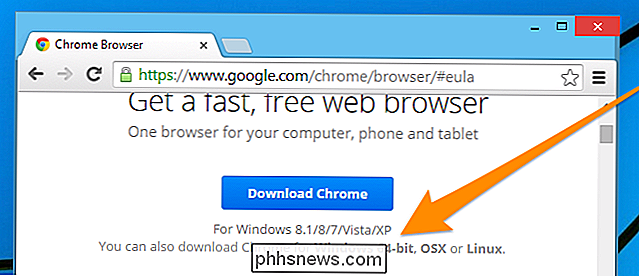

Sådan læses og åbnes POT .PO. MO Extension Files
At forsøge at åbne, vise eller redigere visse filtypenavne i Windows er ikke altid den smukkeste proces. Windows understøtter som standard mange udvidelser, herunder alle MS Office-formaterne. Der kan dog være nogle yderligere trin, der kræves for at åbne andre filtyper, f.eks. POT .PO og .MO.POT-, .PO- o

Sådan stopper du din Macs e-mail-app fra at spilde gigabyte i rummet
Bruger du Apples Mail-app på din Mac? Så mister du gigabyte af plads, du kan sætte for bedre at bruge! E-mail-appen vil cache alle e-mails og vedhæftede filer, du nogensinde har modtaget offline. Dette kan tage op med titusen gigabyte plads, hvis du har mange e-mails. På en Mac med en stor harddisk er dette ikke en big deal.


